Tipps RanRans Ransomware Entfernen (Deinstallieren RanRans Ransomware)
Eine neue Versteckte-Reiß-basierte ransomware-Infektion wurde vor kurzem erkannt durch unsere erfahrenen Spezialisten. Es hat den Namen gegeben, RanRans Ransomware , denn es markiert alle Dateien, die mit .ranrans so verschlüsseln nach der erfolgreichen Eingang. Es bedeutet, dass die Verwendung der AES-Verschlüsselung-Algorithmus, die bekannt, um einer der stärksten Verschlüsselungen, so dass die Benutzer nicht entsperren Ihrer Dateien problemlos. Der Grund, ransomware Infektionen Ruine Benutzer persönliche Dateien liegt auf der Hand – Sie brauchen das Geld des Benutzers. Benutzer gesagt, dass Sie sich entsperren von Dateien nur, wenn Sie den Kauf der speziellen Schlüssel von der Autorin des ransomware-Infektion, so ist es nicht verwunderlich, dass einige von Ihnen, wie gesagt, also Geld bezahlen, und geben cyber-kriminellen, was Sie wollen.
Nicht einer von diesen Benutzern, die Unterstützung von cyber-kriminellen hinter RanRans Ransomware, da die Möglichkeit hoch ist, dass Sie nicht bekommen einen Schlüssel für die Entschlüsselung und Ihre Dateien gesperrt bleiben. Wir würden vorschlagen, zu entfernen RanRans Ransomware vollständig statt, so dass Sie könnte Ihr PC wieder normal. Nein, diese Infektion nicht ruinieren das system; jedoch, es legt sich ein Fenster über den Desktop. Die ransomware zu entfernen, ist der einzige Weg, um entfernen Sie das Bildschirm-Sperr-Fenster, sobald und für alle. Wir sprechen über das, die im detail in den folgenden Absätzen.
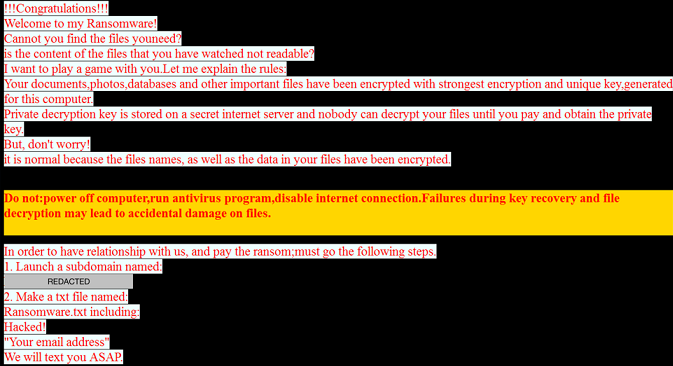
Download-Tool zum EntfernenEntfernen Sie RanRans Ransomware
RanRans Ransomware tritt Computer sperren, Benutzer-Dateien und extrahieren Sie Geld, wie Sie bereits wissen, so wird es anfangen zu arbeiten, der zweite, den Sie illegal in Ihren computer. Vor der Verschlüsselung, es verbindet sich mit seinem C&C server https://ranrans.000webhostapp.com/write.php?info= und nur dann verschlüsselt die Dateien befinden sich in %USERPROFILE% und %ALLUSERPROFILE% (+ seine Unterordner). Wenn alle Dateien erhalten die Erweiterung .ranrans, eine Bildschirm-sperren-Fenster wird geöffnet auf dem Desktop. Erstens, die Benutzer sagt, dass Ihre PCs sind verschlüsselt. Zweitens, finden Sie heraus, was Sie darüber tun können, – zahlen 50, – USD in Bitcoin an die angegebene Bitcoin-Adresse. Benutzer wird gesagt, dass Sie herunterladen die Entschlüsselung Werkzeug aus einem der drei bereitgestellten URLs nach der übertragung von Geld; wir würden aber nicht so sicher. Die Forschung hat gezeigt, dass keine der links funktionieren in der Zeit des Schreibens, so könnte es nicht mehr möglich ist, um die Entschlüsselung Werkzeug. Wir können Ihnen versichern, dass Sie nicht bekommen Ihr Geld zurück, wenn Sie Geld überweisen, um cyber-kriminellen und dann feststellen, dass es unmöglich ist, laden Sie den decryptor. Da der AES-Verschlüsselungsalgorithmus verwendet, um sperren personenbezogener Daten ist eine der stärksten Verschlüsselungen, es wird nicht einfach sein, um Dateien zu entschlüsseln, ohne den Schlüssel. Tatsächlich können wir nicht einmal Versprechen, dass Sie könnte bekommen Sie zurück. Was diejenigen Nutzer, die nicht zahlen Geld an cyber-kriminelle tun können, ist es zum wiederherstellen von Dateien aus einer Sicherung – es ist Ihre einzige chance, um Dateien zurück.
So löschen RanRans Ransomware?
Sie werden nicht finden, eine offizielle website RanRans Ransomware heruntergeladen werden kann, weil eine solche website existiert nicht. Die Mehrheit der Nutzer tritt dieser bösartige Anwendung, Anhänge öffnen von spam-E-Mails, die Sie erhalten und ermöglichen so, diese Infektion geben Sie Ihren Computern. Natürlich, Sie finden sich über diese nur, wenn Sie entdecken, eine Reihe von verschlüsselten Dateien auf Ihren PCs. Im Gegensatz zu früher-analysiert ransomware-Infektionen, RanRans Ransomware nicht erstellt eine Kopie von sich selbst, sondern es beginnt sofort mit der Arbeit aus dem Verzeichnis gestartet wurde. Dies ist eine gute Nachricht – es bedeutet, dass es nicht sehr schwer zu entfernen RanRans Ransomware.
Wenn wir Sie überzeugt haben zu löschen RanRans Ransomware von Ihrem PC, sollten Sie zuerst starten Sie das Verfahren zum entfernen durch das töten der schädlichen Prozess im Task-Manager. Es ist notwendig zu tun, so dass das lästige Fenster geöffnet, durch diese Bedrohung verschwindet vom Desktop. Dann alle anderen Komponenten, die von der ransomware-Infektion haben, werden gelöscht, voll – unsere manuelle Entfernung guide wird Ihnen dabei helfen.
Erfahren Sie, wie RanRans Ransomware wirklich von Ihrem Computer Entfernen
- Schritt 1. Wie die RanRans Ransomware von Windows löschen?
- Schritt 2. Wie RanRans Ransomware von Webbrowsern zu entfernen?
- Schritt 3. Wie Sie Ihren Web-Browser zurücksetzen?
Schritt 1. Wie die RanRans Ransomware von Windows löschen?
a) Entfernen von RanRans Ransomware im Zusammenhang mit der Anwendung von Windows XP
- Klicken Sie auf Start
- Wählen Sie die Systemsteuerung

- Wählen Sie hinzufügen oder Entfernen von Programmen

- Klicken Sie auf RanRans Ransomware-spezifische Programme

- Klicken Sie auf Entfernen
b) RanRans Ransomware Verwandte Deinstallationsprogramm von Windows 7 und Vista
- Start-Menü öffnen
- Klicken Sie auf Systemsteuerung

- Gehen Sie zum Deinstallieren eines Programms

- Wählen Sie RanRans Ransomware ähnliche Anwendung
- Klicken Sie auf Deinstallieren

c) Löschen RanRans Ransomware ähnliche Anwendung von Windows 8
- Drücken Sie Win + C Charm Bar öffnen

- Wählen Sie Einstellungen, und öffnen Sie Systemsteuerung

- Wählen Sie deinstallieren ein Programm

- Wählen Sie RanRans Ransomware Verwandte Programm
- Klicken Sie auf Deinstallieren

Schritt 2. Wie RanRans Ransomware von Webbrowsern zu entfernen?
a) Löschen von RanRans Ransomware aus Internet Explorer
- Öffnen Sie Ihren Browser und drücken Sie Alt + X
- Klicken Sie auf Add-ons verwalten

- Wählen Sie Symbolleisten und Erweiterungen
- Löschen Sie unerwünschte Erweiterungen

- Gehen Sie auf Suchanbieter
- Löschen Sie RanRans Ransomware zu, und wählen Sie einen neuen Motor

- Drücken Sie erneut Alt + X, und klicken Sie dann auf Internetoptionen

- Ändern der Startseite auf der Registerkarte Allgemein

- Klicken Sie auf OK, um Änderungen zu speichern
b) RanRans Ransomware von Mozilla Firefox beseitigen
- Öffnen Sie Mozilla, und klicken Sie auf das Menü
- Wählen Sie Add-ons und Erweiterungen verschieben

- Wählen Sie und entfernen Sie unerwünschte Erweiterungen

- Klicken Sie erneut auf das Menü und wählen Sie Optionen

- Ersetzen Sie Ihre Homepage, auf der Registerkarte Allgemein

- Gehen Sie auf die Registerkarte Suchen und beseitigen von RanRans Ransomware

- Wählen Sie Ihre neue Standardsuchanbieter
c) Löschen von RanRans Ransomware aus Google Chrome
- Starten Sie Google Chrome und öffnen Sie das Menü
- Wählen Sie mehr Extras und gehen Sie zu Extensions

- Kündigen, unerwünschte Browser-Erweiterungen

- Verschieben Sie auf Einstellungen (unter Extensions)

- Klicken Sie im Abschnitt Autostart auf Seite

- Ersetzen Sie Ihre Startseite
- Gehen Sie zu suchen, und klicken Sie auf Suchmaschinen verwalten

- RanRans Ransomware zu kündigen und einen neuen Anbieter wählen
Schritt 3. Wie Sie Ihren Web-Browser zurücksetzen?
a) Internet Explorer zurücksetzen
- Öffnen Sie Ihren Browser und klicken Sie auf das Zahnradsymbol
- Wählen Sie Internetoptionen

- Verschieben Sie auf der Registerkarte "Erweitert" und klicken Sie auf Reset

- Persönliche Einstellungen löschen aktivieren
- Klicken Sie auf Zurücksetzen

- Starten Sie Internet Explorer
b) Mozilla Firefox zurücksetzen
- Starten Sie Mozilla und öffnen Sie das Menü
- Klicken Sie auf Hilfe (Fragezeichen)

- Wählen Sie Informationen zur Problembehandlung

- Klicken Sie auf die Schaltfläche Aktualisieren Firefox

- Wählen Sie aktualisieren Firefox
c) Google Chrome zurücksetzen
- Öffnen Sie Chrome und klicken Sie auf das Menü

- Wählen Sie Einstellungen und klicken Sie auf Erweiterte Einstellungen anzeigen

- Klicken Sie auf Einstellungen zurücksetzen

- Wählen Sie zurücksetzen
d) Zurücksetzen von Safari
- Safari-Browser starten
- Klicken Sie auf Safari Einstellungen (oben rechts)
- Wählen Sie Reset Safari...

- Ein Dialog mit vorher ausgewählten Elementen wird Pop-up
- Stellen Sie sicher, dass alle Elemente, die Sie löschen müssen ausgewählt werden

- Klicken Sie auf Reset
- Safari wird automatisch neu gestartet.
* SpyHunter Scanner, veröffentlicht auf dieser Website soll nur als ein Werkzeug verwendet werden. Weitere Informationen über SpyHunter. Um die Entfernung-Funktionalität zu verwenden, müssen Sie die Vollversion von SpyHunter erwerben. Falls gewünscht, SpyHunter, hier geht es zu deinstallieren.

